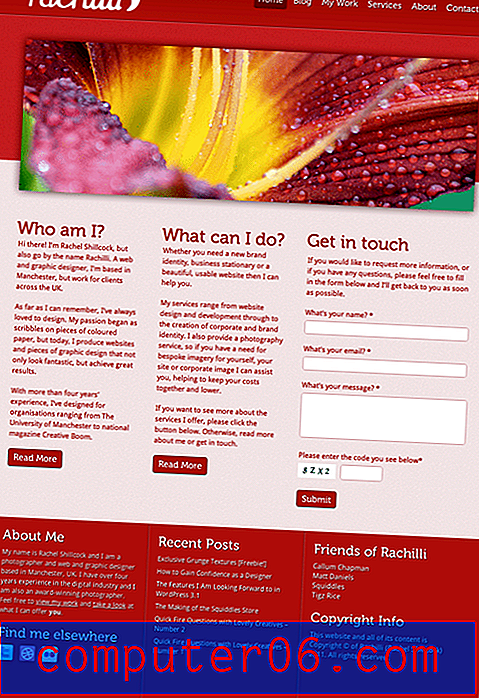Slik flagger du en e-post for oppfølging i Outlook 2013
Mange av e-postene du mottar i Outlook 2013, kan håndteres nesten umiddelbart. Enten det er å slette den, flytte den til søppelmappen din, eller svare på den, e-postmeldinger som kan gjøres ved mottak er ganske vanlig.
Men av og til har du kanskje en e-post som vil kreve deg oppmerksomhet senere, for eksempel en oppgave som må fullføres i fremtiden, eller noe på jobben din som krever at du må bekrefte at det jobbes med, eller har blitt fullført. For denne andre e-posttypen kan oppfølgingsfunksjonen i Outlook 2013 være svært nyttig. Outlook 2013 lar deg flagge e-postmeldinger slik at du raskt kan filtrere dem. Opplæringen vår nedenfor viser deg hvordan du flagger en e-post for oppfølging i Outlook 2013.
Slik bruker du et oppfølgingsflagg i Outlook 2013
Trinnene i denne artikkelen ble utført i Microsoft Outlook 2013. Vi kommer til å gå gjennom prosessen med å velge en e-post og flagge den for oppfølging. Du vil da kunne søke etter og filtrere e-postmeldinger basert på det flagget. Vi vil også vise deg hvordan du fjerner et flagg fra en e-post når du er ferdig med å jobbe med det.
Trinn 1: Åpne Outlook 2013.
Trinn 2: Velg e-postmeldingen du vil følge opp.

Trinn 3: Klikk på Oppfølging- knappen i kategorien Tagger i båndet, og klikk deretter på Flaggmelding- knappen.
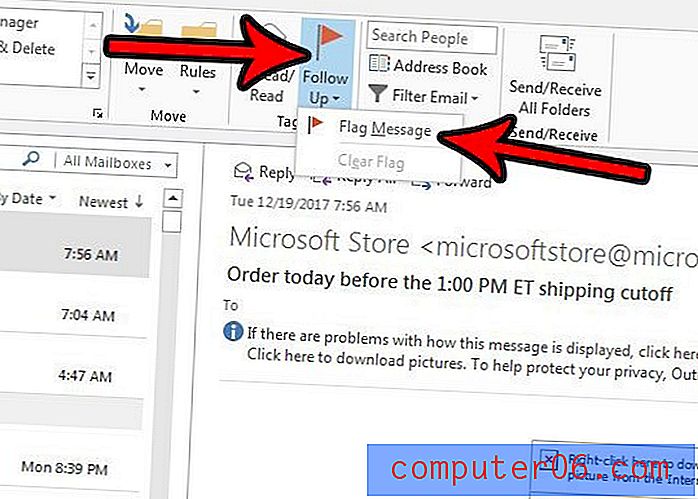
Det skal nå være et rødt flagg til høyre for e-posten i innboksen. Når du ikke lenger trenger å ha meldingen merket, velger du den igjen, klikker på Oppfølging- knappen igjen og velger deretter Fjern flagg- alternativet.
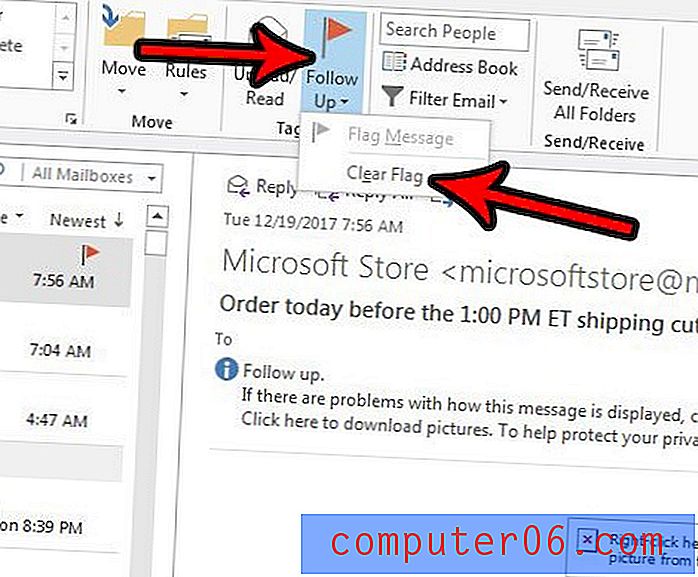
Vil du ha det hvis Outlook lastet ned e-postene dine oftere? Finn ut hvordan du endrer innstillinger for sending og mottak i Outlook 2013 og får den til å sjekke e-postserveren din for oftere.